Cách sửa lỗi font chữ trong Cad
Lỗi font chữ trong CAD thường xảy ra khi bạn tải về file CAD từ máy tính khác hoặc trên internet. Trong bài viết dưới đây, chúng ta hãy cùng tìm hiểu cách khắc phục lỗi font chữ trên CAD nhanh chóng và đơn giản.

Trước tiên, bạn cần xác định lỗi font gì và chúng ta sẽ cài đặt font chữ còn thiếu để khắc phục lỗi font. Cách thực hiện như sau:
Bước 1: Bạn click vào vùng chữ bị lỗi font (1) và bạn sẽ thấy Style trong ảnh mẫu là kiểu AVANTH. Tiếp theo, bạn nhập lệnh st (2) và ấn Enter để mở hộp thoại Text Style.
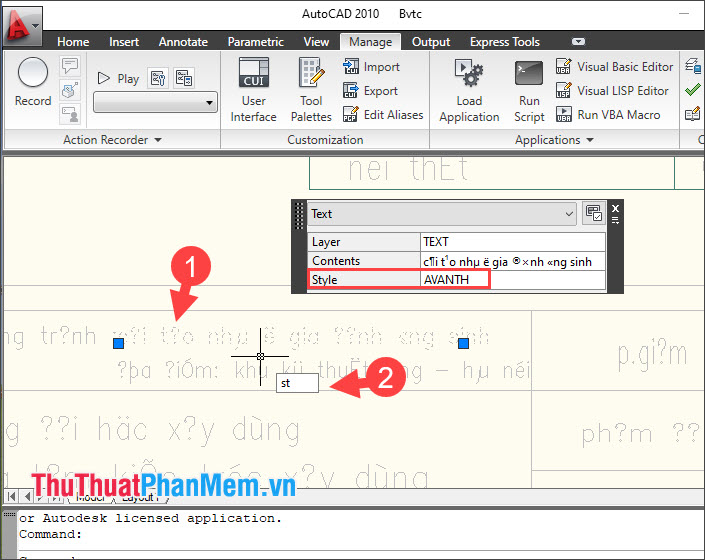
Bước 2: Bạn chọn đúng style (1) tương ứng với bước bên và bạn sẽ thấy kiểu font chữ (2) mà style này sử dụng.
Trong ví dụ bên dưới, bạn có thể thấy style AVANTH sử dụng font chữ .VnAvantH và trên máy tính chưa cài đặt font chữ .VnAvantH nên tình trạng lỗi font xảy ra.
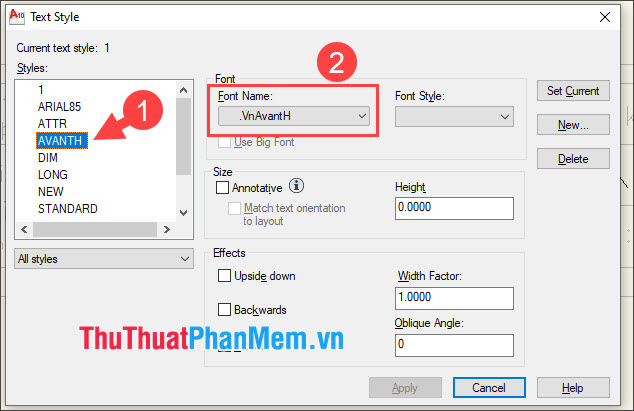
Bước 3: Bạn tìm kiếm font chữ phù hợp trên Internet để tải về và cài đặt hoặc truy cập bài viết chia sẻ font chữ trước đây của Xosomienbaczone.com.
Tải bộ font chữ VNI-Times đầy đủ cho máy tính
Font Cad full - Tải bổ bộ Font Cad full cho máy tính đầy đủ nhất
Sau khi tải về font chữ, bạn hãy giải nén font và tìm font cần sử dụng.
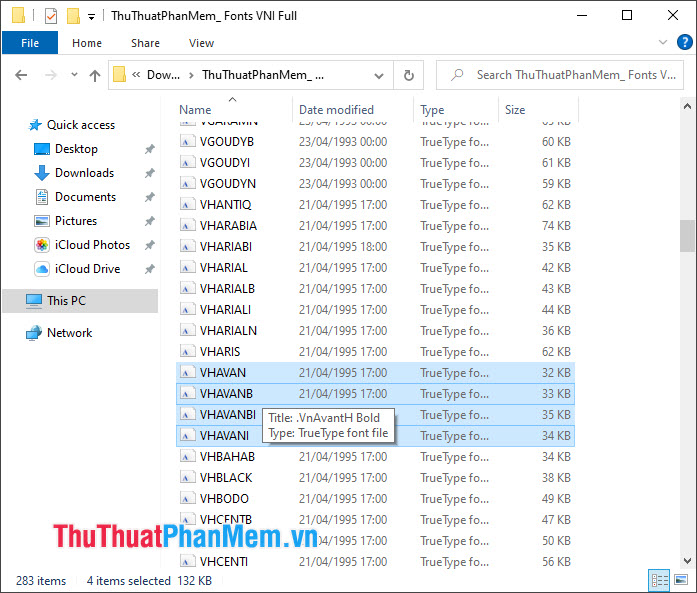
Bước 3: Bạn bôi đen font cần cài và click chuột phải vào font (1) => Install (2).
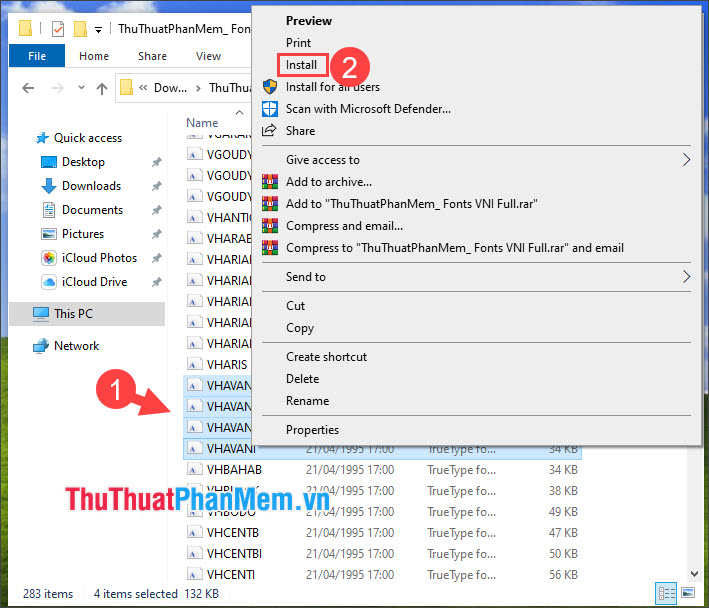
Sau đó quá trình cài đặt sẽ diễn ra, bạn hãy đóng AutoCAD và mở lại file CAD vừa lỗi font để kiểm tra lại.
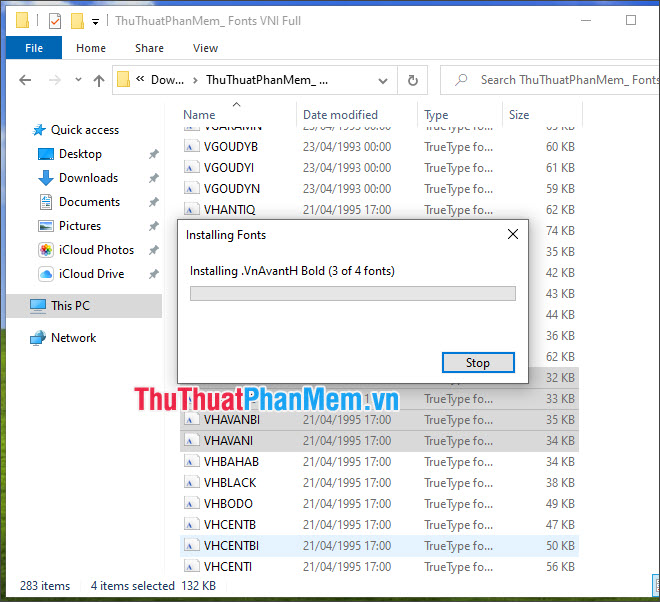
Bước 4: Bạn mở file CAD lỗi font và kiểm tra xem font chữ trên file còn bị lỗi hay không. Nếu font chữ hiển thị đầy đủ và không bị lỗi là thành công.
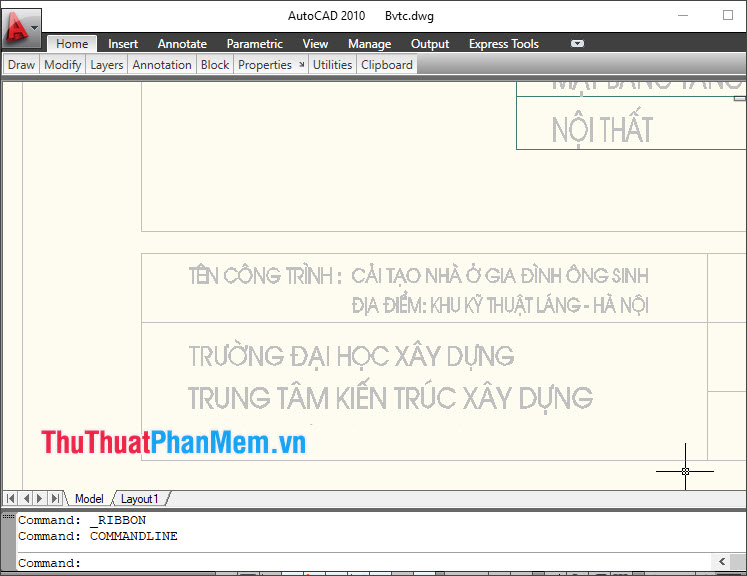
Với cách khắc phục font chữ nhanh chóng, đơn giản trong bài viết, bạn có thể tự sửa lỗi và xem các nội dung trên bản vẽ CAD. Chúc các bạn thành công!


![Top 30 Bản vẽ nhà ống 2 tầng đẹp & chi tiết [File CAD] Top 30 Bản vẽ nhà ống 2 tầng đẹp & chi tiết [File CAD]](https://img6.thuthuatphanmem.vn/uploads/2023/03/28/top-30-ban-ve-nha-ong-2-tang-dep-chi-tiet_100553844.jpg)


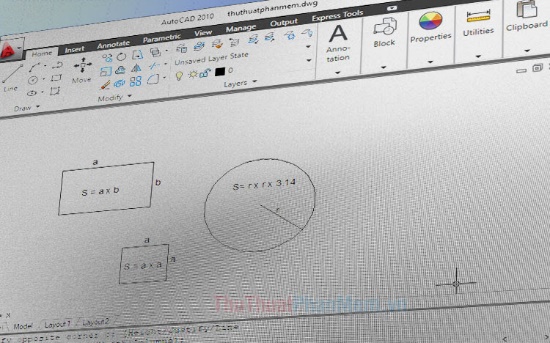



















![Top 30 Bản vẽ nhà cấp 4 đẹp, đơn giản & chi tiết [File CAD]](https://img6.thuthuatphanmem.vn/uploads/2023/03/21/top-30-ban-ve-nha-cap-4-dep-don-gian-chi-tiet_100227215.jpg)
